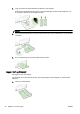User manual
Konfigurere og bruke tilbehør
Hvis du vil installere og konfigurere tilbehør (som en ekstra skuff og dupleksenhet), kan du lese de
neste delene.
Når du bruker mer enn én skuff, kan du benytte deg av de medfølgende skuffunksjonene for å få en
bedre opplevelse.
MERK: Du kan kjøpe tilbehør på nettet på www.hp.com. Se etter Kjøp produkter og tjenester.
●
Hvis du skal installere en dupleksenhet, kan du se
Installere tilbehøret for automatisk tosidig
utskrift (dupleksenhet) på side 31.
●
Hvis du skal installere Skuff 2, kan du se
Installere og bruke en ekstra skuff (Skuff 2)
på side 31.
●
Hvis du vil lære mer om skuffunksjoner, kan du se
Arbeide med skuffer på side 32.
Installere tilbehøret for automatisk tosidig utskrift (dupleksenhet)
Hvis du vil vite mer om tosidig utskrift, kan du se Skrive ut på begge sider (tosidig utskrift)
på side 48.
Slik installerer du en dupleksenhet
▲
Skyv inn dupleksheten på baksiden av skriveren inntil enheten låses på plass.
Ikke trykk inn knappene på hver side av dupleksenheten når du skal installere enheten.
Knappene skal bare brukes når du skal ta enheten ut av skriveren.
Installere og bruke en ekstra skuff (Skuff 2)
Slik installerer du skuff 2
1. Pakk ut skuffen, fjern tape og emballasje, og flytt skuffen til det klargjorte stedet.
Overflaten må være solid og plan.
2. Slå av skriveren, og trekk strømledningen ut av stikkontakten.
3. Sett skriveren oppå skuffen.
FORSIKTIG: Pass på at du holder fingre og hender borte fra bunnen av skriveren.
4. Sett strømledningen i kontakten, og slå på skriveren.
5. Aktiver skuff 2 i skriverdriveren.
Du finner mer informasjon i
Arbeide med skuffer på side 32.
NOWW Konfigurere og bruke tilbehør 31